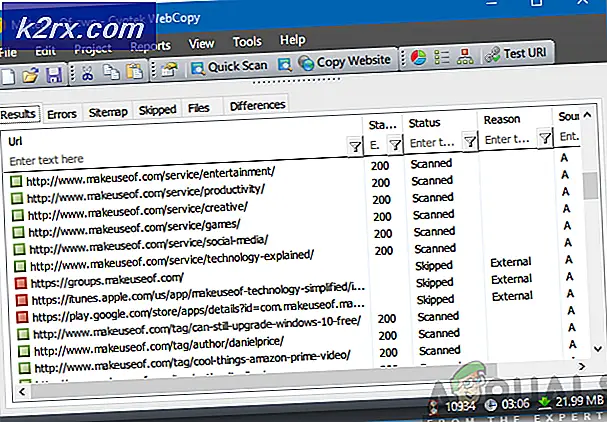Apple Watch Berhenti Bergetar untuk Alarm dan Pemberitahuan
Apple Watch adalah salah satu pemegang saham terkemuka di pasar jam tangan pintar. Tetapi seperti perangkat pintar mana pun, ia memiliki bagian bug. Salah satu bug tersebut adalah ketika Apple Watch tidak bergetar untuk pemberitahuan dan alarm, dan dapat menyebabkan pengguna melewatkan pemberitahuan dan alarm penting.
Apa yang harus dilakukan jika Apple Watch Anda tidak Bergetar?
Sebelum melanjutkan dengan solusi di bawah ini, harap pastikan bahwa:
Mode diam tidak diaktifkan di Apple Watch Anda dan Anda diaktifkan memakai perangkat di sekitar pergelangan tangan Anda dengan benar sehingga bagian bawah jam tangan melakukan kontak yang benar dengan pergelangan tangan Anda. Ada juga keseimbangan yang rumit di Apple Watch Anda dan iPhone yang ditautkan untuk menampilkan pemberitahuan dan alarm. Ingatlah bahwa Anda membutuhkan file DI iPhone tetapi tidak 'membuka/membuka kunci/aktif' untuk mendapatkan alarm dan pemberitahuan di Apple Watch Anda. Berikut adalah dua skenario untuk notifikasi dan alarm antara kedua perangkat:
- Jika Anda menggunakan iPhone Anda yaitu terbuka / tidak terkunci / aktif maka tidak semua notifikasi akan ditampilkan di iPhone Anda.
- Jika iPhone Anda adalah 'tertidur / terkunci / tertutup'Tetapi "ON" (meskipun tidak terletak di dekat Apple Watch Anda), maka pemberitahuan akan ditampilkan di Apple Watch Anda.
Jika masalah tetap ada setelah mengikuti saran di atas, lanjutkan dengan solusi yang tercantum di bawah ini.
1. Nyalakan kembali Apple Watch Anda
Langkah pertama dalam memecahkan masalah perangkat komputer apa pun harus memulai ulang. Apple Watch juga merupakan perangkat komputer ukuran kecil dan memulai ulang, dapat menyelesaikan masalah kami dengan mengatur ulang konfigurasi dan parameternya.
- tekan dan memegang itu sisi tombol sampai perintah Matikan ditampilkan.
- Sekarang meluncur penggeser "Matikan" ke kiri.
- Setelah Apple Watch mati, tekan dan memegang itu sisi tombol hingga Logo Apple ditampilkan.
- Sekarang setel alarm uji untuk memeriksa apakah berfungsi dengan baik.
2. Aktifkan Haptics Terkemuka
Apple Watch memiliki dua tingkat getaran; satu opsi standar dan yang lainnya adalah Haptics Terkemuka. The Prominent Haptics lebih kuat dibandingkan dengan getaran versi Standar. Jadi, mengaktifkan versi Haptics Terkemuka dapat menyelesaikan masalah.
- Buka Pengaturan Apple Watch Anda.
- Gulir ke bawah sampai Anda menemukan "Suara & Haptics”Lalu ketuk di atasnya.
- Sekarang di bawah Kekuatan Sentuhan, alihkan tombol "Haptic Terkemuka"Untuk DI dan Apple Watch akan memberi Anda contoh getaran dari pengaturan baru.
- Sekarang atur Alarm uji untuk memeriksa apakah berfungsi dengan benar.
3. Nonaktifkan dan Aktifkan Kembali Deteksi Pergelangan Tangan
Deteksi pergelangan tangan adalah fitur Apple Watch yang mengunci Anda secara otomatismenonton saat Anda tidak memakainya. Jika Apple Watch Anda tidak terkunci (apakah layar dalam keadaan tidur / bangun) dan di pergelangan tangan Anda, Anda akan menerima pemberitahuan di jam tangan Anda. Karena kesalahan perangkat lunak, ini dapat menyebabkan Apple Watch tidak bergetar untuk pemberitahuan dan alarm, bahkan saat Anda memakainya. Dalam hal ini, menonaktifkan dan mengaktifkan kembali deteksi pergelangan tangan dapat menyelesaikan masalah. Untuk menyelesaikan langkah ini, iPhone yang ditautkan dengan Apple Watch akan digunakan.
- Di iPhone Anda yang ditautkan, buka Aplikasi Apple Watch.
- Di bagian bawah layar, keran di Jam tanganku pilihan.
- Kemudian keran di Umum.
- Sekarang alihkan sakelar Deteksi Pergelangan Tangan untuk MATI.
- Untuk mengonfirmasi, klik Matikan.
- Sekarang mengulang kembali Apple Watch Anda seperti yang disebutkan dalam solusi pertama.
- Sekarang aktifkan kembali Deteksi Pergelangan Tangan (ikuti langkah 1 hingga 4).
- Sekarang periksa apakah Apple Watch Anda bergetar untuk alarm dan pemberitahuan.
4. Buat Alarm Senyap di iPhone
Terkadang kesalahan perangkat lunak dapat menyebabkan Apple Watch "berpikir" bahwa alarm telah mati di iPhone yang ditautkan. Dalam kasus tersebut, mengatur alarm hening di iPhone Anda dapat membuat Arloji Anda mulai bergetar untuk alarm dan pemberitahuan.
- Di iPhone Anda yang ditautkan, buka Jam lalu keran itu Alarm tab.
- Keranikon + untuk menambahkan alarm baru.
- Sekarang atur Suara dari alarm ke tidak ada / diam.
- Keran Menyimpan.
- Sekarang buka aplikasi Apple Watch.
- Keran Jam tanganku lalu ketuk Jam.
- Sekarang nyalakan Dorong Peringatan dari iPhone.
Semoga Apple Watch Anda bergetar untuk pemberitahuan dan alarm, jika tidak, coba lepaskan dan pasangkan kembali jam tangan.